אם יש לך רשת ביתית עם מספר מחשבים, הקצאת כתובות IP סטטיות יכולה להקל על פתרון הבעיות. היום אנו בוחנים מעבר מ- DHCP ל- IP סטטי באובונטו.
הקצה IP סטטי
שימוש בכתובות IP סטטיות מונע התנגשויות כתובות בין מכונות ויכול לאפשר גישה קלה יותר אליהן. אם יש לך רשת ביתית קטנה ואתה מרוצה מהמחשבים שמקבלים את כתובת ה- IP שלהם באופן אוטומטי באמצעות DHCP, לא ייצבר שום דבר באמצעות כתובות סטטיות.
השימוש ב- IP סטטיים אינו בהכרח עבור המשתמש הממוצע, אך אם אתה חנון שרוצה לדעת את הכתובת שהוקצתה לכל מכונה, זה יכול לאפשר פתרון בעיות מהיר יותר.
כדי לשנות את מכונת אובונטו שלך ל- IP סטטי עבור אל מערכת \ העדפות \ חיבורי רשת.
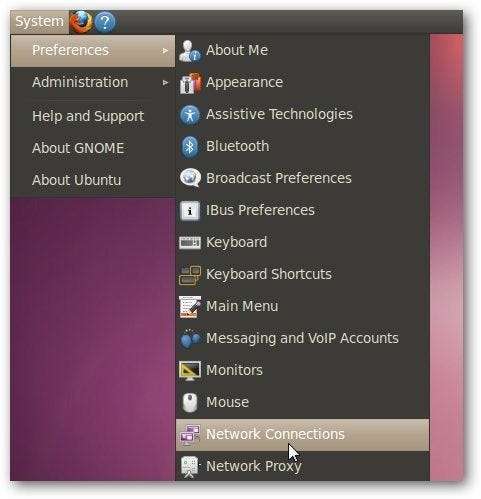
בדוגמה שלנו, אנו במערכת קווית אז לחץ על הכרטיסייה קווית, ואז בחר Auto eth0 ולחץ על ערוך.
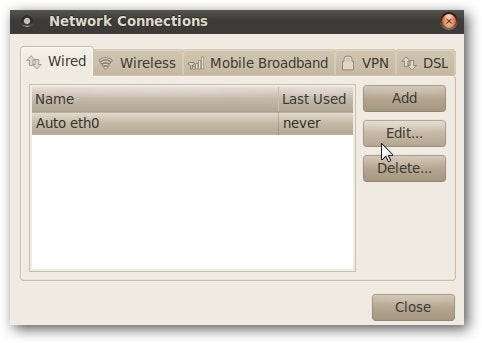
בחר בכרטיסיית הגדרות IPv4, שנה שיטה ל ידני, לחץ על כפתור הוסף. לאחר מכן הקלד את כתובת ה- IP הסטטית, מסיכת רשת המשנה, שרתי DNS ושער ברירת המחדל. לאחר מכן לחץ על החל כשתסיים.
הקפד ללחוץ על Enter לאחר הקלדת שער ברירת המחדל, אחרת הוא יחזור ל -0.0.0.0
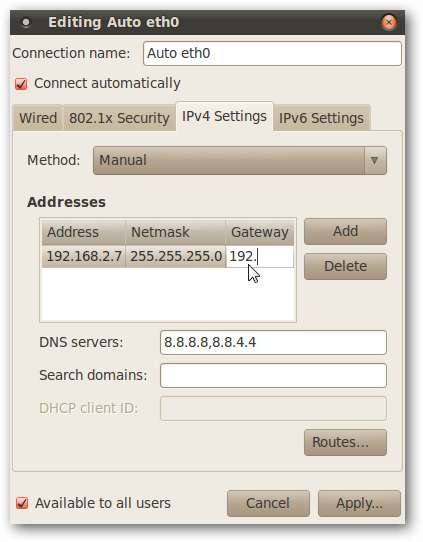
יהיה עליך להזין את סיסמת הניהול שלך לפני שהשינויים ייכנסו להשפעה.
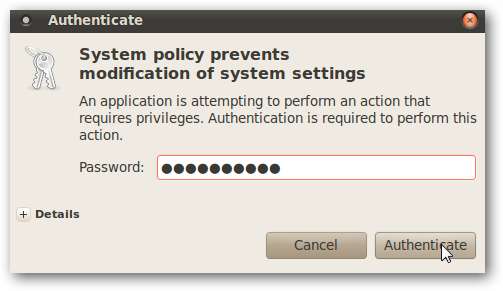
כדי לוודא שהשינויים בוצעו בהצלחה הפעל הפעלה של טרמינל והקלד ifconfig בשורת הפקודה, או בצע את ההוראות האלה . אולי גם תרצה פינג את הכתובת ממכונה אחרת כדי לוודא שהכל מתקשר.
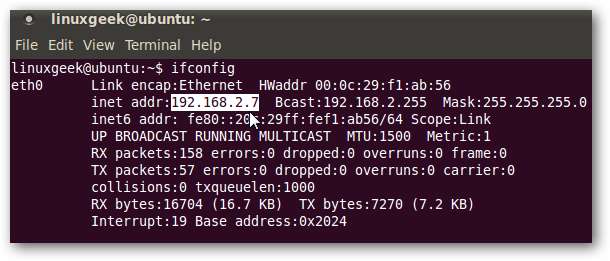
אם ברצונך להקצות IP סטטי למכונות Windows שלך, עיין במאמר שלנו בנושא כיצד להקצות IP סטטי במערכות Windows (דאגו לעיין בתגובות מכיוון שלקוראים שלנו יש כמה הצעות טובות).
בין אם יש לך משרד קטן או רשת ביתית עם שרת ומספר מכונות, באמצעות IP סטטי בכל מכשיר יכול לעזור לך לנהל אותם בקלות. שוב, זה לא מתאים לכולם, כי זה באמת תלוי באופן הגדרת הרשת ובאופן השימוש בה.







